Vytváření a používání symbolických odkazů (aka Symlinků) na Linuxu

Linux umožňuje vytvářet symbolické odkazy nebo symbolické odkazy, které odkazují na jiný soubor nebo složku na vašem počítači. Nejlepší způsob, jak to udělat, je pomocí příkazu termináluln- ačkoli existuje několik grafických správců souborů, které mohou vytvářet symbolické odkazy.
Co jsou to symbolické odkazy?
Symbolické odkazy jsou v podstatě pokročilé klávesové zkratky . Symbolický odkaz, který vytvoříte, se bude shodovat s původním souborem nebo adresářem, na který odkazuje, i když je to jen odkaz.
Například řekněme, že máte program, který potřebuje soubory uložené na / home / user /.program. Ale chcete tyto soubory ukládat na jiný oddíl, který je připojen na / mnt / oddíl. Adresář .programu můžete přesunout na /mnt/partition/.program a vytvořit symbolický odkaz na /home/user/.program směřujícím na /mnt/partition/.program. Program se pokusí o přístup do své složky v /home/user/.program a operační systém jej přesměruje na /mnt/partition/.program.
To je zcela transparentní pro operační systém a programy, které používáte. Pokud procházíte do adresáře /home/user/.program v správci souborů, zdá se, že obsahuje soubory uvnitř /mnt/partition/.program.
Kromě symbolických odkazů, také známých jako "soft odkazy ", místo toho můžete vytvořit" pevný odkaz ". Symbolický nebo měkký odkaz ukazuje na cestu v souborovém systému. Řekněme například, že máte symbolický (nebo "měkký") odkaz z / home / examplefile, který ukazuje na / var / examplefile. Pokud přesunete soubor na / var / examplefile, odkaz na / home / examplefile bude přerušený. Nicméně, pokud vytvoříte "pevný odkaz", bude skutečně odkazovat na základní inode v systému souborů. Takže pokud jste vytvořili pevný odkaz z / home / examplefile směřující na / var / examplefile a později přesunul / var / examplefile, odkaz na / home / examplefile stále odkazuje na soubor bez ohledu na to, kam jste ho přesunuli.
Obvykle byste měli používat standardní symbolické odkazy, známé také jako "měkké vazby", pokud si nejste jisti, jak používat.
Jak vytvořit symbolické vazby s ln
Chcete-li vytvořit symbolický odkaz pomocí příkazu ln, musíte nejprve otevřít okno terminálu. Jakmile máte, spusťte příkaz ln v následujícím tvaru:
ln -s / path / to / original / path / to / link
Můžete zadat buď cestu k adresáři nebo souboru v příkazu.
Pokud chcete vytvořit symbolický odkaz ve složce Stahování, který se nachází na ploše, spusťte následující příkaz:
ln -s / home / name / Downloads / home / name / Desktop
-sv příkazu vytvoří symbolický odkaz. Pokud jste chtěli namísto toho vytvořit pevný odkaz, je to něco, co byste obvykle nechtěli dělat, pokud nemáte konkrétní důvod, abyste z příkazu vyloučili-s.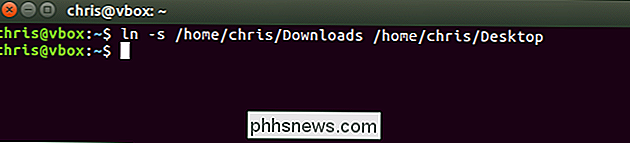
Použijeme náš příklad, pokud se podíváme do složky Desktop, najdeme složku "Downloads", která vypadá, že obsahuje všechny stejné soubory jako naše hlavní složky Stažení
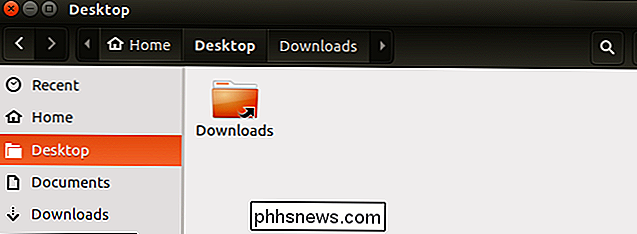
Odstranění symbolických odkazů
odkazy, můžete je normálně smazat. Můžete například kliknout pravým tlačítkem myši a odstranit je pomocí grafického správce souborů nebo použít následující příkaz, který slouží k odstranění (nebo "odstranění") jakéhokoli typu souboru:
rm / path / to / link

Jak vytvořit symbolické odkazy s grafickým nástrojem
Mnoho správců souborů Linuxu nabízí možnost vytvářet symbolické odkazy graficky. Pokud to uděláte, můžete to obecně provést klepnutím pravým tlačítkem na složku nebo soubor a výběrem možnosti "Kopírovat" a klepnutím pravým tlačítkem myši do jiné složky a volbou položky "Make Link", "Paste as Link" nebo podobně pojmenovanou možnost.
Manažer souborů Nautilus, který je součástí GNOME a desktopové jednotky Unity Ubuntu, nemá tuto možnost v nabídce, ale má zkratku, která udělá to samé. Chcete-li vytvořit symbolický odkaz v programu Nautilus, stiskněte a podržte klávesy Ctrl a Shift na klávesnici. Přetáhněte soubor nebo složku do jiného umístění. Nautilus vytvoří symbolický odkaz na původní soubor nebo složku v místě, kde soubor nebo složku přetáhnete spíše než přesunutí původního souboru nebo složky.
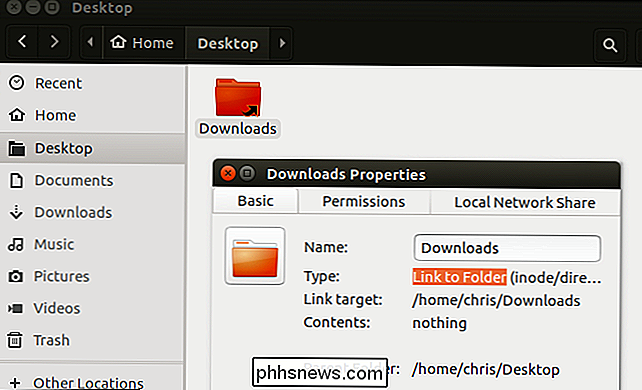

Jak mrknout vaše světla z odrazu Když Alexa Timer Goes Off
Alexa je hands-free časovače jsou jedním z nejlepších důvodů pro vlastní echo (nebo Amazon Tap), ale to by bylo pěkné, kdyby ti ti timery také dávali vizuální ukazatel. Zde je návod, jak nastavit světlo Philips Hue, když bliká časovač. SOUVISEJÍCÍ: Jak automatizovat oblíbené aplikace s IFTTT Za tímto účelem budeme používat službu s názvem IFTTT To pak).

Jak přidat Bluetooth do počítače
Přestože většina notebooků - a dokonce i desktopy - nyní přicházejí s podporou Bluetooth, někteří z nás stále potřebují upgrade Bluetooth. Pokud skláníte zařízení bez podpory Bluetooth, nestříkejte se. Přečtěte si, jak vám ukážeme, jak přidat podporu Bluetooth snadno a levně do libovolného počítače. Proč bych to chtěl udělat?



